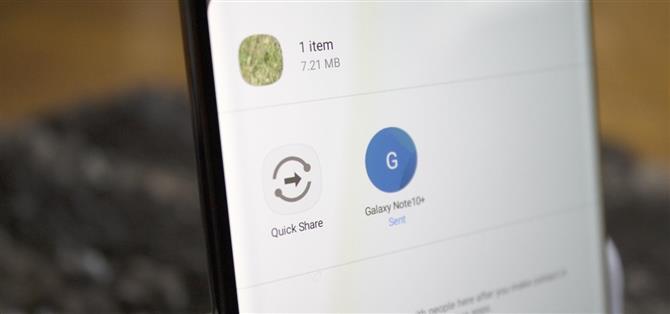למרות התמיכה הארוכה של סמסונג ב- Wi-Fi Direct, רוב המשתמשים עדיין נאבקים בהעברת קבצים בין המכשירים שלהם. בעוד שלאפל יש AirDrop, הפיתרון הקודם של סמסונג לא היה כל כך ברור. עם ה- Galaxy S20 ו- Galaxy Z Flip, סמסונג מקווה לתקן זאת באמצעות "Quick Share", מערכת העברת קבצים שעדיין משתמשת ב- Wi-Fi Direct אך מקלה על השימוש בה.
השיתוף המהיר של סמסונג מאפשר לך לשתף קבצים עם סמארטפונים אחרים של סמסונג. ממשק המשתמש פשוט לשימוש וזמין לכל הטלפונים של סמסונג גלקסי שמריצים One UI 2.1 ומעלה (שבזמן כתיבת שורות אלה הוא ה- Galaxy S10e וחדש יותר). והכי חשוב, זה לא דורש חיבור נתונים פעיל.
שלב 1: ודא שהשיתוף המהיר פועל
השיתוף המהיר אמור להיות מופעל כברירת מחדל במכשיר שלך. עם זאת, אם מסיבה כלשהי כיבית אותה, פתח את ההגדרות המהירות ומצא את האריח "שיתוף מהיר". בחר בה כדי להפעיל את התכונה.
לחיצה ארוכה על האריח תפתח את דף "הגדרות השיתוף המהיר", שיאפשר לך לשנות את שם הטלפון שלך (באופן אידיאלי, אתה רוצה לקרוא לו משהו שניתן לזהות אותו כדי שיידעו אותו אתה שולח או מקבל את הקובץ) ולשלוט מי יכול שתף אתך, "כולם" או "אנשי קשר בלבד". מסיבות אבטחה, תרצה להשתמש ב"אנשי קשר בלבד ", כפי שראינו בעבר מה קורה כאשר AirDrop נשארת ב"כולם".


שלב 2: שתף קובץ
כעת, באמצעות יישום הקבצים או כל אפליקציה שתומכת בתקשורת שתרצה לשלוח, בחר את הקובץ (או מספר קבצים) שברצונך לשתף ובחר בלחצן "שתף". בחלקו העליון של תפריט השיתוף יופיע "שיתוף מהיר", עם רשימת המכשירים הסמוכים התומכים בתכונה זו. בחר בטלפון שאליו ברצונך להעביר את הקובץ או בחר "שיתוף מהיר" לרשימה ארוכה יותר אם אינך רואה אותו.
 תמונה מאת ג'ון נייט / אנדרואיד כיצד
תמונה מאת ג'ון נייט / אנדרואיד כיצד
בסמארטפון שמקבל את העברת הקבצים, תופיע הודעה שתשאל אם ברצונך לקבל העברת קבצים זו. בחר "קבל" והקובץ יועבר.
רוצה לעזור לתמוך באנדרואיד כיצד ניתן להשיג עסק רב בטכנולוגיה מתוקה חדשה ומתוקה? בדוק את כל המבצעים ב- Android How Shop החדש.
תמונת שער מאת ג'ון נייט / אנדרואיד איך